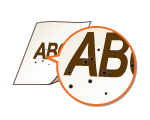Les résultats de l'impression ne sont pas satisfaisants
De la crasse à l'intérieur de l'appareil peut affecter les résultats d'impression. Essayez d'abord de nettoyer l'appareil. Entretien de l'appareil
Des traces noires apparaissent sur les bords inférieurs des impressions
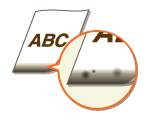
 Avez-vous imprimé des données sans marge, couvrant la totalité de la page jusqu'aux bords ?
Avez-vous imprimé des données sans marge, couvrant la totalité de la page jusqu'aux bords ?
Ce phénomène se produit si aucune marge n'est définie dans le pilote d'imprimante. La surface imprimable sur cet appareil est la surface comprise entre des marges de 5 mm le long des bords des feuilles de papier ou de 10 mm le long des bords des enveloppes. Vérifiez que vous avez défini des marges pour le document à imprimer.
Onglet [Finition]  [Paramètres avancés]
[Paramètres avancés]  [Développer la région d'impression et imprimer]
[Développer la région d'impression et imprimer]  [Désactivé]
[Désactivé]
 [Paramètres avancés]
[Paramètres avancés]  [Développer la région d'impression et imprimer]
[Développer la région d'impression et imprimer]  [Désactivé]
[Désactivé]Des coulures apparaissent sur les impressions

 Utilisez-vous le papier approprié ?
Utilisez-vous le papier approprié ?
Vérifiez les types de papier utilisables, et remplacez le papier chargé par du papier approprié.
Papier
Papier
Dans le pilote d'imprimante, changez le réglage de [Réglage d'impression spécial A]. Le facteur d'amélioration est le plus faible avec [Mode 1] et le plus fort avec [Mode 4]. Essayez d'abord [Mode 1].
Onglet [Finition]  [Paramètres avancés]
[Paramètres avancés]  [Réglage d'impression spécial A]
[Réglage d'impression spécial A]  Sélectionnez un mode
Sélectionnez un mode
 [Paramètres avancés]
[Paramètres avancés]  [Réglage d'impression spécial A]
[Réglage d'impression spécial A]  Sélectionnez un mode
Sélectionnez un mode
Si vous sélectionnez [Mode 2] ou [Mode 4], il peut arriver que la qualité d'impression soit moindre avec certains types de papier (en particulier les papiers fins) et dans certaines conditions environnementales (surtout les environnements très humides). Si tel est le cas, sélectionnez [Mode 1] ou [Mode 3].

Si vous sélectionnez un facteur d'amélioration fort, la densité d'impression devient globalement plus faible. Les bords et les détails peuvent également être moins nets.
 Du toner peut adhérer lorsque vous remplacez la cartouche de toner ou lorsque l'appareil n'est pas utilisé pendant une longue période.
Du toner peut adhérer lorsque vous remplacez la cartouche de toner ou lorsque l'appareil n'est pas utilisé pendant une longue période.
Dans le pilote d'imprimante, changez le réglage de [Réglage d'impression spécial B]. Le facteur de correction est le plus faible avec [Mode 1] et le plus fort avec [Mode 3]. Essayez d'abord [Mode 1].
Onglet [Finition]  [Paramètres avancés]
[Paramètres avancés]  [Réglage d'impression spécial B]
[Réglage d'impression spécial B]  Sélectionnez un mode
Sélectionnez un mode
 [Paramètres avancés]
[Paramètres avancés]  [Réglage d'impression spécial B]
[Réglage d'impression spécial B]  Sélectionnez un mode
Sélectionnez un mode
Si vous sélectionnez un facteur d'amélioration fort, l'impression est plus lente.
Tâches et éclaboussures d'encre
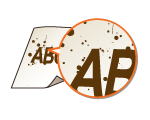
 Utilisez-vous le papier approprié ?
Utilisez-vous le papier approprié ?
Vérifiez les types de papier utilisables, et remplacez le papier chargé par du papier approprié.
Papier
Papier
Dans la Fenêtre d'état de l'imprimante, activez [Réduire les taches de toner autour du texte].
Affichage de la Fenêtre d'état de l'imprimante
Affichage de la Fenêtre d'état de l'imprimante
[Options]  [Paramètres des périphériques]
[Paramètres des périphériques]  [Paramètres d'impression d'assistance]
[Paramètres d'impression d'assistance]  Cochez la case [Réduire les taches de toner autour du texte]
Cochez la case [Réduire les taches de toner autour du texte]
 [Paramètres des périphériques]
[Paramètres des périphériques]  [Paramètres d'impression d'assistance]
[Paramètres d'impression d'assistance]  Cochez la case [Réduire les taches de toner autour du texte]
Cochez la case [Réduire les taches de toner autour du texte]
Lorsque cette case est cochée, il peut arriver que la qualité d'impression soit moindre avec certains types de papier (en particulier les papiers fins) et dans certaines conditions environnementales (surtout les environnements très humides). Si tel est le cas, décochez la case.
Un phénomène de rémanence d'images se produit dans les parties vides

 Utilisez-vous le papier approprié ?
Utilisez-vous le papier approprié ?
Vérifiez les types de papier utilisables, et remplacez le papier chargé par du papier approprié.
Papier
Papier
 Le moment est-il venu de remplacer la cartouche de toner ?
Le moment est-il venu de remplacer la cartouche de toner ?
Il est possible que des matériaux à l'intérieur de la cartouche de toner se soient détériorés. Remplacez la cartouche de toner.
Comment remplacer les cartouches de toner
Comment remplacer les cartouches de toner
Les impressions sont trop pâles
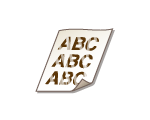
 Le niveau du toner est-il bas ?
Le niveau du toner est-il bas ?
Retirez la cartouche de toner, secouez-la cinq ou six fois pour répartir le toner de façon homogène à l'intérieur, puis réinstallez-la dans l'appareil.
Utilisation de la totalité du toner
Utilisation de la totalité du toner
 Utilisez-vous le papier approprié ?
Utilisez-vous le papier approprié ?
Vérifiez les types de papier utilisables, et remplacez le papier chargé par du papier approprié.
Papier
Papier
 Le type de papier que vous avez spécifié est-il correct ?
Le type de papier que vous avez spécifié est-il correct ?
Spécifiez de nouveau le type de papier en fonction du type de papier utilisé.
Opérations d'impression de base
Opérations d'impression de base
Une partie de la page n'est pas imprimée / L'impression n'est pas réalisée au bon endroit
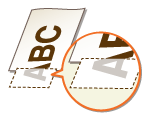
 Avez-vous imprimé des données sans marge, couvrant la totalité de la page jusqu'aux bords ?
Avez-vous imprimé des données sans marge, couvrant la totalité de la page jusqu'aux bords ?
Ce phénomène se produit si aucune marge n'est définie dans le pilote d'imprimante. La surface imprimable sur cet appareil est la surface comprise entre des marges de 5 mm le long des bords des feuilles de papier ou de 10 mm le long des bords des enveloppes. Vérifiez que vous avez défini des marges pour le document à imprimer.
Onglet [Finition]  [Paramètres avancés]
[Paramètres avancés]  [Développer la région d'impression et imprimer]
[Développer la région d'impression et imprimer]  [Désactivé]
[Désactivé]
 [Paramètres avancés]
[Paramètres avancés]  [Développer la région d'impression et imprimer]
[Développer la région d'impression et imprimer]  [Désactivé]
[Désactivé]Présence de traînées blanches / Impression non homogène

 Le niveau du toner est-il bas ?
Le niveau du toner est-il bas ?
Retirez la cartouche de toner, secouez-la cinq ou six fois pour répartir le toner de façon homogène à l'intérieur, puis réinstallez-la dans l'appareil.
Utilisation de la totalité du toner
Utilisation de la totalité du toner
 Le moment est-il venu de remplacer la cartouche de toner ?
Le moment est-il venu de remplacer la cartouche de toner ?
Il est possible que des matériaux à l'intérieur de la cartouche de toner se soient détériorés. Remplacez la cartouche de toner.
Comment remplacer les cartouches de toner
Comment remplacer les cartouches de toner
 L'impression est-elle non homogène sur certains types de papier ou dans certaines conditions environnementales ?
L'impression est-elle non homogène sur certains types de papier ou dans certaines conditions environnementales ?
Dans le pilote d'imprimante, changez le réglage de [Réglage d'impression spécial B]. Le facteur de correction est le plus faible avec [Mode 1] et le plus fort avec [Mode 3]. Essayez d'abord [Mode 1].
Onglet [Finition]  [Paramètres avancés]
[Paramètres avancés]  [Réglage d'impression spécial B]
[Réglage d'impression spécial B]  Sélectionnez un mode
Sélectionnez un mode
 [Paramètres avancés]
[Paramètres avancés]  [Réglage d'impression spécial B]
[Réglage d'impression spécial B]  Sélectionnez un mode
Sélectionnez un mode
Si vous sélectionnez un facteur d'amélioration fort, l'impression est plus lente.
Présence de points blancs
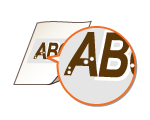
 Utilisez-vous du papier ayant absorbé de l'humidité ?
Utilisez-vous du papier ayant absorbé de l'humidité ?
Remplacez-le par du papier qui convient.
Papier
Papier
 Utilisez-vous le papier approprié ?
Utilisez-vous le papier approprié ?
Vérifiez les types de papier utilisables, et remplacez le papier chargé par du papier approprié.
Papier
Papier
 Le moment est-il venu de remplacer la cartouche de toner ?
Le moment est-il venu de remplacer la cartouche de toner ?
Il est possible que des matériaux à l'intérieur de la cartouche de toner se soient détériorés. Remplacez la cartouche de toner.
Comment remplacer les cartouches de toner
Comment remplacer les cartouches de toner
 Imprimez-vous un document avec de forts contrastes entre les zones claires et les zones sombres, et les points blancs sont-ils présents autour des textes et des bords des images ?
Imprimez-vous un document avec de forts contrastes entre les zones claires et les zones sombres, et les points blancs sont-ils présents autour des textes et des bords des images ?
Dans le pilote d'imprimante, réglez [Mode d'impression spécial] sur [Paramètres spéciaux 2].
Onglet [Finition]  [Paramètres avancés]
[Paramètres avancés]  [Mode d'impression spécial]
[Mode d'impression spécial]  [Paramètres spéciaux 2]
[Paramètres spéciaux 2]
 [Paramètres avancés]
[Paramètres avancés]  [Mode d'impression spécial]
[Mode d'impression spécial]  [Paramètres spéciaux 2]
[Paramètres spéciaux 2]
Comparé au réglage sur [Désactivé], la densité d'impression est plus faible le réglage sur [Paramètres spéciaux 2].
Présence de points noirs
Le papier est taché au verso
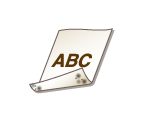
 Avez-vous chargé du papier d'un format inférieur au format des données à imprimer ?
Avez-vous chargé du papier d'un format inférieur au format des données à imprimer ?
Vérifiez que le format du papier est le même que le format des données à imprimer.
Les impressions sont grisâtres
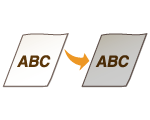
 L'appareil est-il installé dans un lieu exposé aux rayons directs du soleil ?
L'appareil est-il installé dans un lieu exposé aux rayons directs du soleil ?
Déplacez l'appareil dans un lieu à l'abri des rayons directs du soleil.
Déplacement de l'appareil
Déplacement de l'appareil
Impossible de lire le code-barres imprimé
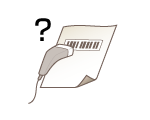
 Essayez-vous de lire un petit code-barres ou un code-barres avec des traits épais ?
Essayez-vous de lire un petit code-barres ou un code-barres avec des traits épais ?
Agrandissez le code-barres.
Dans le pilote d'imprimante, réglez [Mode d'impression spécial] sur [Paramètres spéciaux 1].
Onglet [Finition]  [Paramètres avancés]
[Paramètres avancés]  [Mode d'impression spécial]
[Mode d'impression spécial]  [Paramètres spéciaux 1]
[Paramètres spéciaux 1]
 [Paramètres avancés]
[Paramètres avancés]  [Mode d'impression spécial]
[Mode d'impression spécial]  [Paramètres spéciaux 1]
[Paramètres spéciaux 1]
Si vous sélectionnez [Paramètres spéciaux 1], il peut arriver que les impressions soient pâles.